【雨滴桌面电脑版】雨滴桌面4.0测试版最新下载 官方版
雨滴桌面电脑版介绍
雨滴桌面4.0测试版最新版是由雨滴官方推出的全新的桌面软件,一款能够深度定制你的系统桌面,让你的桌面富有科技感,充满科幻的色彩。雨滴桌面电脑版体积轻巧,支持各种实用的插件,让你的雨滴桌面更加的丰富,让你的桌面有着更多的定制方向,让你的桌面充满更多的色彩。
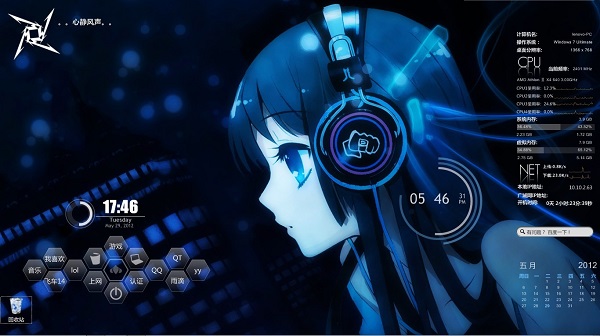
雨滴桌面电脑版特色
分享了上万种不同的特效皮肤
支持上百万种不同的特效插件
分享了海量的桌面小工具
支持DIY自己的电脑桌面
雨滴桌面win10安装教程
1、我们首先在下载好雨滴桌面Rainmeter。
2、然后我们在这个提示的时候选择简体中文,然后点击OK。

3、这里我们选择标准安装就可以了,然后点击下一步。
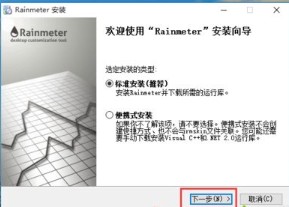
4、这里我们选择安装位置,默认的都可以了,然后下面的都勾选了,点击安装。
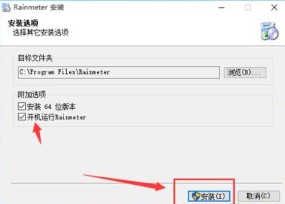
5、然后点击完成。
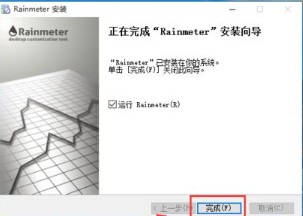
6、这个时候我们去网上下载主题文件包,然后解压出来,这个时候我们双击这个水滴应用。
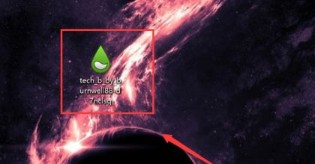
7、然后会加载一会,我们点击下图标注的地方,也就是install。
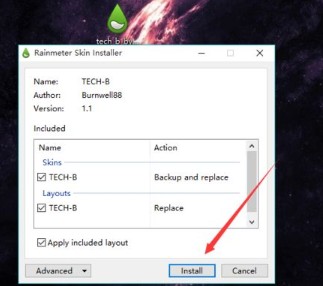
8、这样我们的桌面就被更改了,是不是很炫酷呢。
雨滴桌面电脑版菜鸟教程
1. 软件安装:
这个相信都不用小编说,安装方法非常简单,安装完成之后,会显示这样一个桌面:
Ps:安装完成之后,小编建议,先清空桌面所有的文件,也就是放在一个单独的文件夹保存起来,完成之后效果如图所示:
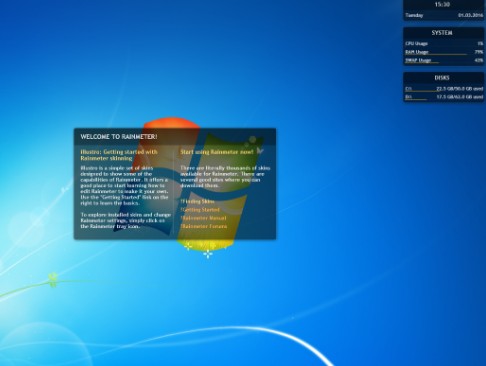
2. 开始选择一张壁纸(这个看个人喜好,小编就随意选一张!)
3. 壁纸设置完成之后,我们开始找插件,这里一般情况下找一些符合自己壁纸的插件,插件地址,这个小编就不多说了,自行度娘,这里小编已经下载好要的插件。
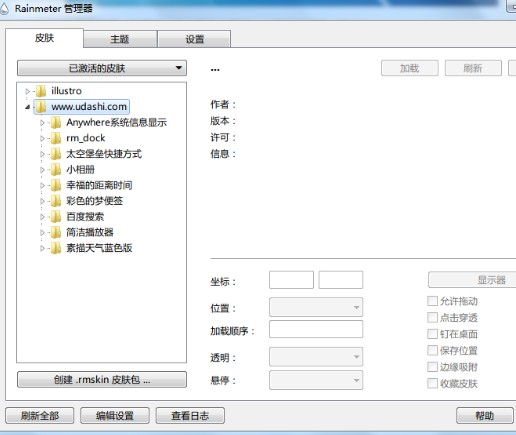
4. 清空默认显示的插件,还桌面一个清洁。
5. 添加系统信息显示插件:
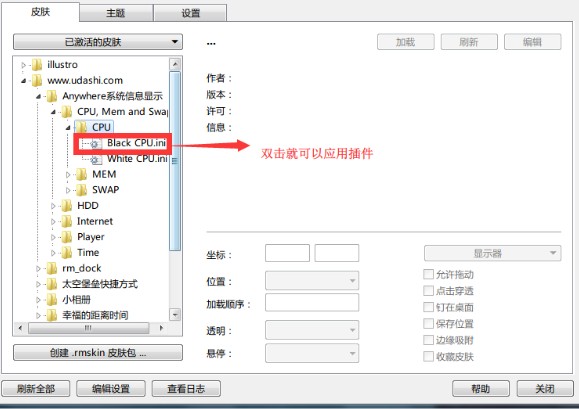
将自己喜欢的样式添加上,就可以显示系统状态了,比如空间大小,内存运行大小,上传下载速度等等,至于位置自己看壁纸契合摆放。这个插件没有什么需要修改的非常简单(小编做演示就随意了)。
雨滴桌面怎么用别人的皮肤
软件安装的时候只是自带了几个默认皮肤,所以我们想要好看的皮肤,还得到论坛去下载,依然是百度搜索,搜索结果第一个就是雨滴桌面的论坛,注意网址是bbs开头的才是论坛。进到论坛以后,还需要注册账号,这些都搞定以后,我们就可以到【Rainmeter皮肤区】里面下载我们喜欢的皮肤插件了。
PS:注册的时候准备5块钱,仅支持支付宝
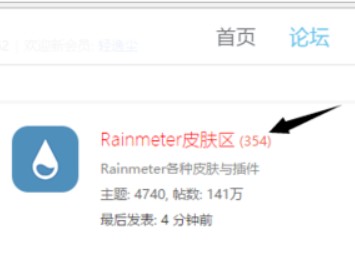
下载好以后,我们需要把下载的压缩包解压,然后将里面的文件夹拖动到下图所指的路径中(此电脑→文档→Rainmeter→Skins),此文件夹就是雨滴桌面的皮肤存放处,以后下载的皮肤文件夹也都是放在这里面。
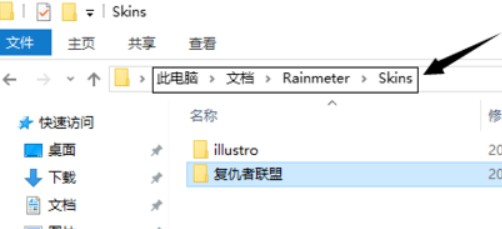
接着我们返回雨滴桌面(如果任务栏 没有雨滴桌面,请查看右边的QQ小图标旁边的隐藏图标里面),先点击【刷新全部】刚才我们所拖动进来的皮肤就显示出来了,接着我们要点开该文件夹,直到找到一个xxxx.ini的文件,然后点击【加载】,桌面上就会出现你刚才所下载的皮肤了。
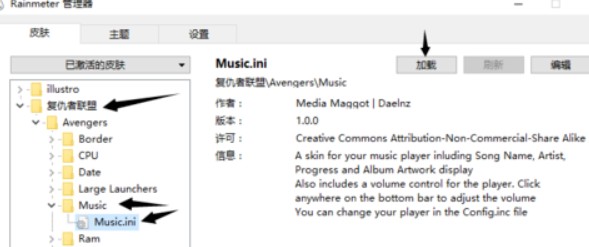
加载好以后,还需要将每个单独的皮肤拖放到合适的位置,例如下图所示。我下载的这个是一整套的皮肤,所以会有那么多的东西。

雨滴桌面常见问题
1.如何使用Rainmeter安装皮肤
如果下载下来的是.zip,rar压缩文件,先将它们解压,然后将皮肤文件移动到以下目录
Windows xp:X:\Documents and Settings\用户名\我的文档\Rainmeter\skins
Windows Vista/7:X:\users\用户名\Documents\Rainmeter\skins
如果下载下来是.rmskin安装文件,使用Rainstaller将该皮肤文件解压安装到以下目录
Rainstaller在Rainmeter 安装目录的Addons\Rainstaller\目录下,你也可以在开始菜单中找到它。
Windows xp:X:\Documents and Settings\用户名\我的文档\Rainmeter\skins
Windows Vista/7:X:\users\用户名\Documents\Rainmeter\skins
PS:(X是你的系统所在盘的盘符)
皮肤安装完成之后,如果当前你的Rainmeter正在运行,你需要在托盘水滴图标上点右键,选择“全部刷新”,新安装的皮肤文件才会显示在“皮肤”菜单中。
需要注意几点,Rainmeter不能识别/skins根目录下的.ini皮肤文件,ini皮肤文件必须是放在文件夹内才能被Rainmeter识别。
示例:/skins/clock.ini 错误
/skins/abc/clock.ini正确
如果你之前安装过Rainmeter,而且皮肤路径是自己定义的,当安装Rainmeter2.1时,2.1会自动识别并使用之前的皮肤目录。
(1)要查看皮肤根目录,右键点击托盘的水滴图标,选择皮肤菜单-打开文件夹目录即可。
(2)要查看当前使用的皮肤所在的目录,右键点击该皮肤,点击菜单最上面的皮肤名称即可。
2.编辑皮肤的方法
①用鼠标左键点击托盘水滴图标,打开“Rainmeter管理”界面
选择“皮肤”选项卡,在左边的皮肤列表中选择里要编辑的皮肤文件,在该皮肤文件上点击右键,选择编辑。或者点击界面右边的“编辑“按钮。
②如果该皮肤已经在桌面上运行了,在该皮肤上点击右键,选择“编辑皮肤”即可
3.保存和恢复主题
保存主题可以将你当前的Rainmeter布局保存为一个主题,并在你需要的时候将它们恢复。
恢复主题时只会恢复皮肤的布局,并不会修改或更新你的皮肤。
首先用鼠标左键点击托盘处雨滴图标,打开“Rainmeter管理”界面,选择主题选项卡。
保存为空主题:如果选择该项,下面的两项都将变为不可选,如果我们保存一个主题为空主题,恢复该主题时会清空桌面上的所有皮肤,这对于Rainmeter的初学者,喜欢在桌面上放很多皮肤导致桌面很杂乱,保存一个空主题来迅速清空桌面或许是一个不错的选择。
排除未使用皮肤:将未使用的皮肤不保存到主题中,恢复主题时这些未使用的皮肤不会出现在桌面上
下载仅供下载体验和测试学习,不得商用和正当使用。
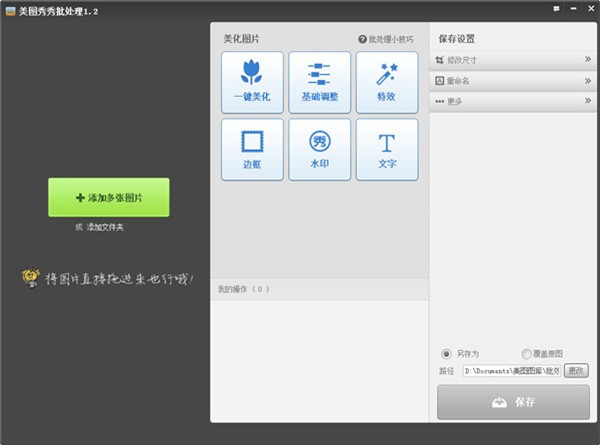
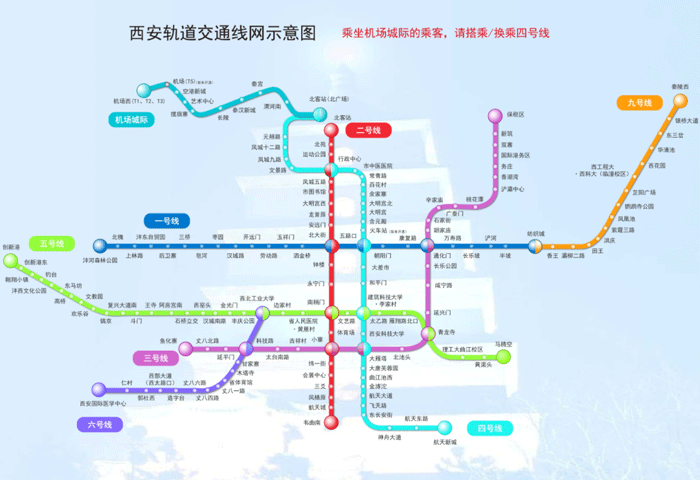
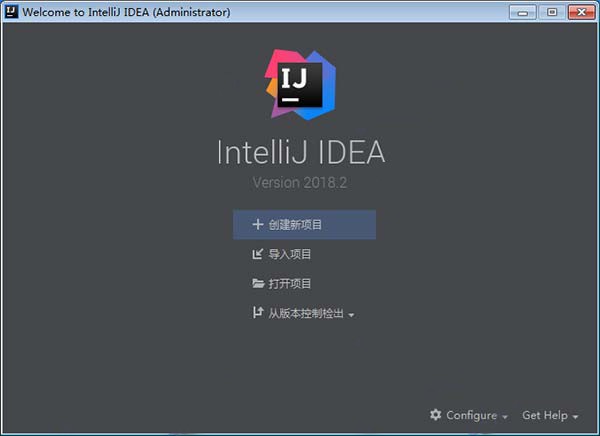
发表评论